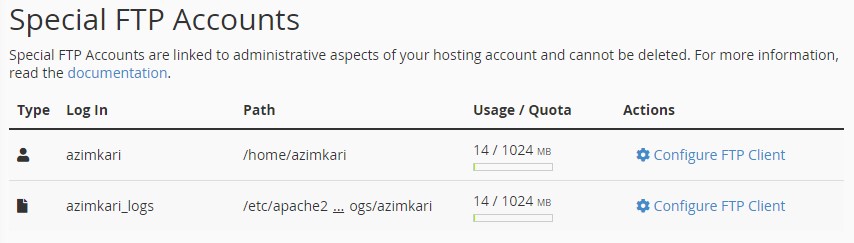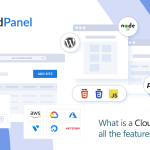در دنیای وبhosting، مدیریت فایلها یکی از ضروریترین وظایف است. اگر قبلاً با فایل منیجر سی پنل کار کرده باشید، میدانید که گاهی دسترسی مستقیم به فایلها میتواند چالشبرانگیز باشد. اما نگران نباشید! پروتکل FTP (File Transfer Protocol) راهکاری سریع و مطمئن برای انتقال و مدیریت فایلهاست. در این مقاله، به صورت گامبهگام یاد میگیرید چطور در سی پنل اکانت FTP بسازید، آن را مدیریت کنید و با کلاینتهای FTP به سرور متصل شوید.
🛠 مراحل ایجاد اکانت FTP در سی پنل
با مراجعه به بخش Files → FTP Accounts، میتوانید اکانت جدید بسازید. بیایید هر مرحله را بررسی کنیم:

گام ۱: ورود اطلاعات اولیه
- Log In (نام کاربری):
نامی که وارد میکنید + @ + نام دامنه شما = نام کاربری نهایی. مثال: user@example.com. - Domain (دامنه):
دامنهای که اکانت FTP برای آن صادر میشود (مثلاً example.com). - Password (پسورد):
پسورد قوی انتخاب کنید یا از Password Generator استفاده نمایید. -
⚠️ نکته امنیتی:
پس از تولید پسورد تصادفی، حتماً گزینه “I have copied this password in a safe place” را تیک بزنید!
Directory (مسیر پوشه):
پوشهای که کاربر به آن دسترسی دارد (مثلاً public_html برای ریشه سایت). - Quota (حجم ذخیرهسازی):
اگر “Unlimited” انتخاب کنید، فضای نامحدودی برای کاربر در نظر گرفته میشود.
با انتخاب “Quota”، میتوانید محدودیت حجمی (مگابایت) تعریف کنید.
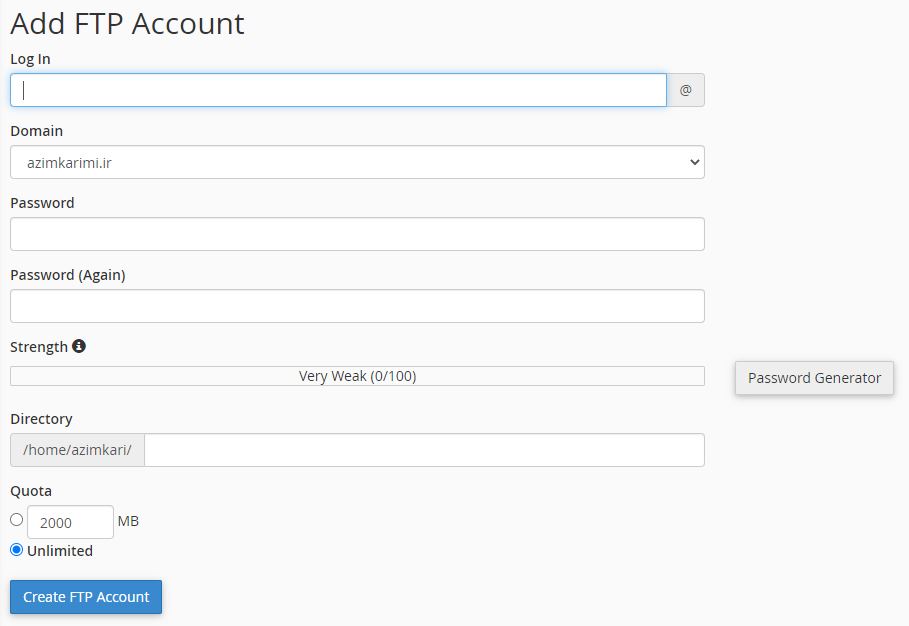
گام ۲: مشاهده و مدیریت اکانتهای موجود
در جدول زیر، لیست اکانتهای FTP شما نمایش داده میشود:
گام ۳: اقدامات ویرایش/حذف
برای هر اکانت، گزینههای زیر قابل دسترس است:
- Change Password: تغییر پسورد اکانت.
- Change Quota: ویرایش محدودیت حجمی.
- Delete: حذف اکانت (توجه: اکانتهای پیشفرض سی پنل غیرقابل حذف هستند!).
- Configure FTP Client: دریافت اطلاعات اتصال برای کلاینتهای FTP (مانند FileZilla یا CuteFTP).
⚠️ نکات و هشدارها
1.امنیت پسورد:
از پسوردهای پیچیده (شامل حروف بزرگ، کوچک، عدد و نماد) استفاده کنید.
پسورد را در مکان امن ذخیره نمایید.
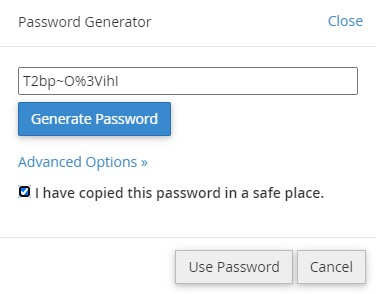
2.محدودیت دسترسی:
اگر فقط به یک پوشه خاص نیاز دارید، در فیلد “Directory” مسیر دقیق آن را وارد کنید تا امنیت سرور حفظ شود.
3.اکانتهای پیشفرض سی پنل:
این اکانتها (مثل ftp@example.com) غیرقابل ویرایش/حذف هستند و پسوردشان با پسورد پنل سی پنل شما یکسان است.
فهرست تمام اکانتهای FTP شما

در این قسمت شما اکانتهایی که در بخش قبل ساختید را میتوانید مشاهده کنید. و حتی به ویرایش آنها نیز بپردازید.
- Log In: در این ستون نام کاربری یا همان یوزرنیم شما است.
- Path: مسیری که کاربر به آن دسترسی دارد در این قسمت است.
- Usage/ Quota: نمایش مقدار مصرف داده به نرخ مگابایت در این ستون است.
سر برگ Actions برای ویرایش اکانت هایی که ساختید:
- Change Password: این گزینه برای تغییر رمز عبور است.
- Change Quota: می توانید محدودیتی که در مقدار مصرف داده تعیین کردید را از این قسمت دوباره ویرایش کنید.
- Delete: برای حذف اکانت این گزینه را انتخاب کنید.
- Configure FTP Client: این را در ادامه توضیح خواهم داد.
اف تی پی اکانت هایی که از قبل ساخته شده توسط سی پنل
چگونه از حساب FTP که ساختیم استفاده کنیم؟
دو روش برای استفاده از این اکانتها وجود دارد:
- از طریق فایل اکسپلورر ویندوز: شما اگر نام کاربری حساب خود را در نوار آدرس فایل اکسپلورر کامپیوتر خود وارد کنید و کلید اینتر را بزنید بعد مدت کوتاهی صفحهای برای شما باز میشود و با وارد کردن یوزرنیم و پسورد خود وارد حساب اف تی پی خود شوید.
- از طریق برنامههای اف تی پی: در قسمت FTP Accounts در آخرین ستونها یک کاربر بر روی گزینهی Configure FTP Client کلیک کنید. صفحهای مشابه صفحهی زیر برای شما به نمایش در میآید:
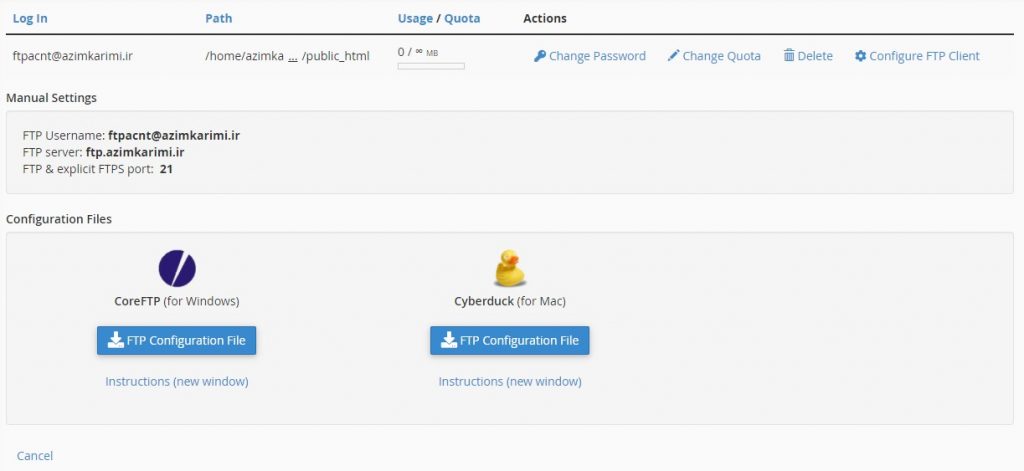
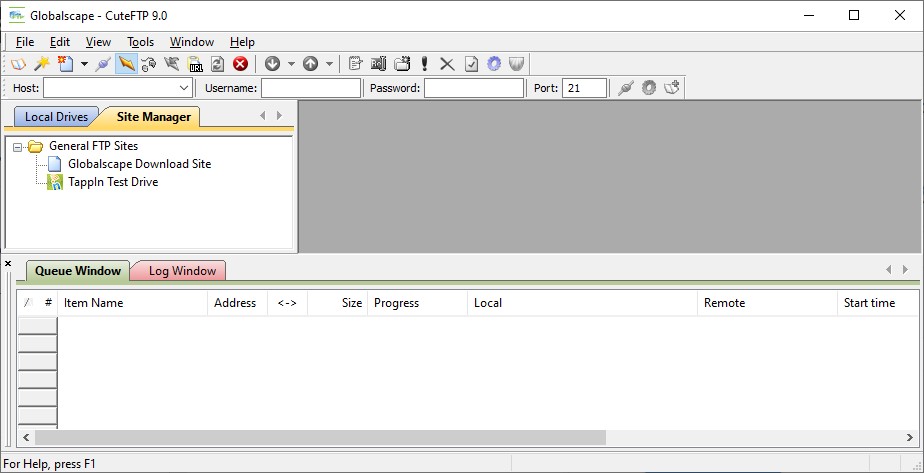
- Host: مقدار FTP server را در این فیلد پرکنید.
- Username: مقدار FTP Username را در این فیلد پرکنید.
- Password: در این قسمت رمز عبور اکانت خود را وارد کنید.
- Port: معمولا پورت عدد 21 است و نیازی به تغییر آن نیست.
🎉 نتیجهگیری
با ایجاد اکانت FTP در سی پنل، مدیریت فایلهای سایتتان را از حالت دستی و وقتگیر به فرآیندی سریع و حرفهای تبدیل خواهید کرد. این ابزار نه تنها زمان شما را ذخیره میکند، بلکه امکان همکاری تیمی را فراهم میسازد و دسترسی به فایلها را برای همکاران یا توسعهدهندگان تسهیل میکند.
امنیت سیستم شما با محدودیتهای دسترسی و پسوردهای قدرتمند تضمین میشود و دیگر نیازی نیست نگران دسترسیهای غیرمجاز باشید.
اگر قصد خرید هاست یا سرور مجازی دارید، زویپ سرور با ارائهی خدمات باکیفیت، پشتیبانی ۲۴ ساعته و پلتفرمهای مدیریت پیشرفته مثل سی پنل، بهترین گزینه برای شماست. همین حالا اقدام به خرید کنید و از مزایای ما بهرهمند شوید!